 最近有在學習 python,課程中是使用 anaconda 的開發環境,介面的感覺算直覺,回家就想試著在 Manjaro 也安裝起來練習,但是有點不太順利。第一次安裝失敗是因為空間不足,也才發現原來 anaconda 需要用掉數G的空間,應該是因為裏面有眾多套件的關係。
最近有在學習 python,課程中是使用 anaconda 的開發環境,介面的感覺算直覺,回家就想試著在 Manjaro 也安裝起來練習,但是有點不太順利。第一次安裝失敗是因為空間不足,也才發現原來 anaconda 需要用掉數G的空間,應該是因為裏面有眾多套件的關係。
在解決空間問題後,總算把 anaconda 給安裝起來,但安裝後,卻找不到如何啟動它,不斷的確認有安裝成功,卻納悶怎麼會沒有地方可以啟動,上網查了後,原來程式位於 “/opt/anaconda/bin” 底下,且需要自行手動新增一個應用程式的捷徑,否則每次要執行就得下指令去執行了 。
1. 使用 sudo 執行文字編輯器,我是用wxMEdit。
sudo wxmedit
2. 貼上以下內容。
[Desktop Entry] Version=1.0 Type=Application Name=Anaconda-Navigator GenericName=Anaconda Comment=Scientific PYthon Development EnviRonment - Python3 Exec=bash -c 'source /opt/anaconda/bin/activate && anaconda-navigator' Categories=Development;Science;IDE;Qt;Education; Icon=python Terminal=false StartupNotify=true MimeType=text/x-python;
3. 另存到 “/usr/share/applications”,檔名為 “anaconda-navigator.desktop”。
4. 之後便可透過搜尋找到 Anaconda-Navigator。
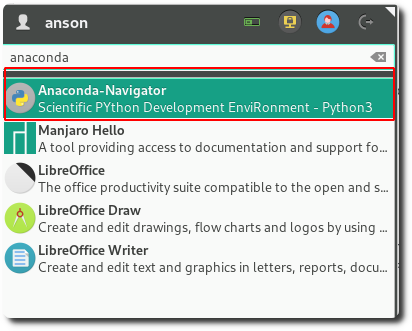
【參考連結】








